- Autor Abigail Brown [email protected].
- Public 2023-12-17 07:01.
- E modifikuara e fundit 2025-01-24 12:24.
Çfarë duhet të dini
- Pranë Kalendarë të tjerë, zgjidhni Plus (+) ikonën > Krijo kalendar të ri > fut emrin > Krijo kalendar.
- Për të konfiguruar një kalendar në çdo kohë, kaloni pezull mbi emrin e kalendarit >, zgjidhni tre pika për të hapur cilësimet.
Ky artikull shpjegon se si të krijoni dhe konfiguroni kalendarët shtesë të Google.
Shtimi i kalendarëve
Kur krijuat për herë të parë llogarinë tuaj Gmail, ju morët automatikisht një kalendar. Ju gjithashtu mund të krijoni kalendarë shtesë për të ndarë informacione, për të planifikuar ngjarje të veçanta ose për të koordinuar një aktivitet të grupeve të vogla. Ja se si.
- Identifikohu në llogarinë tënde të Google dhe më pas vizito faqen e "Kalendarit të Google".
-
Klikoni Shto (ikona e shenjës plus) pranë Kalendarëve të tjerë, më pas zgjidhni Krijo kalendar të ri nga menyja kërcyese.

Image -
Fut emrin që dëshiron për kalendarin tënd të ri (për shembull, "Udhëtime, " "Puna, " ose "Klubi i Tenisit") në kutinë Emri. Opsionale, tregoni më në detaje në kutinë Përshkrim se cilat ngjarje do të shtohen në këtë kalendar, si dhe zonën e parazgjedhur kohore për kalendarin.

Image -
Kliko Krijo kalendar. Në fund të dritares së shfletuesit, ju shihni një mesazh të vogël konfirmimi si dhe një lidhje me Configure opsione shtesë për kalendarin.

Image
Konfigurimi i kalendarëve të rinj
Rregulloni kalendarin tuaj duke rregulluar cilësimet e tij. Nëse nuk patë një shans për ta konfiguruar menjëherë pasi e keni krijuar, hapni menynë e cilësimeve duke qëndruar pezull mbi emrin e kalendarit në pamjen e majtë Kalendarët e mi, pastaj klikoni tre -ikona me pika. Kjo ikonë zbulon një meny që ju lejon të:
- Shfaq vetëm këtë - për të shtypur të gjithë kalendarët e tjerë në dritaren e shikimit
- Fshih nga lista - për të shtypur vetëm këtë kalendar nga dritarja e shikimit
- Cilësimet dhe ndarja - për të rregulluar opsionet e avancuara të kalendarit
Përdor ikonën me tre pika për të zgjedhur një ngjyrë edhe për kalendarin. Kjo ngjyrë rregullon nuancën e artikujve në dritaren tuaj kryesore.
Kur klikoni në opsionin Cilësimet dhe ndarjen, kaloni te ekranet e cilësimeve të "Kalendarit Google", me fokusin tashmë të aplikuar në këtë kalendar specifik. Opsionet grupohen në nëntë kategori, me secilën kategori të klikueshme në listën rënëse në anën e majtë të ekranit.
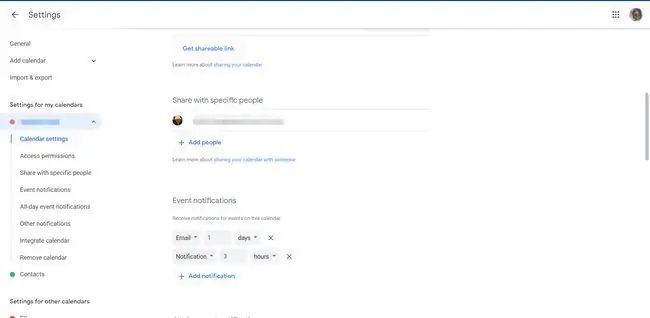
Çdo kategori trajton disa lloje cilësimesh:
- Cilësimet e kalendarit - përsërit informacionin bazë të konfigurimit që keni përdorur kur keni krijuar fillimisht kalendarin.
- Prano automatikisht ftesat - ofron një listë me tre cilësime që rregullojnë se çfarë ndodh kur kalendari paraqitet me një ftesë për një takim ose aktivitet. Mund të pranosh automatikisht nëse nuk ka konflikt, të pranosh automatikisht të gjitha ftesat ose t'i shpërfillësh plotësisht ftesat. Nëse e pranon automatikisht, por tashmë ka një takim konfliktual, je i ftuar ta pranosh ose refuzosh manualisht ftesën.
- Lejet e hyrjes - specifikon dukshmërinë e kalendarit në internet. Nëse klikoni Bëje të disponueshme për publikun, çdokush (përfshirë Kërkimin në Google!) mund ta lexojë kalendarin. Ju keni mundësinë të specifikoni nëse të gjitha detajet e ngjarjes ose thjesht informacioni i lirë/i zënë është i disponueshëm për botën, si dhe një opsion Merr lidhjen e ndashme për të marrë adresën e internetit të kalendarit për shpërndarje të tjerëve ose për publikim në internet.
- Ndani me njerëz të caktuar - liston çdo përdorues që ka privilegje specifike për të hyrë në kalendar. Shtoni njerëz që kanë tashmë një llogari Google. Ju mund të zgjidhni nëse çdo person individual mund të shikojë vetëm informacione të lira/të zënë ose të gjitha detajet. Ju gjithashtu mund t'u jepni përdoruesve të drejta modifikimi për të ndryshuar ose fshirë ngjarjet, si dhe për të menaxhuar cilësimet e ndarjes së atyre ngjarjeve.
- Njoftimet e ngjarjeve dhe njoftime të ngjarjeve gjithëditore - nxiteni Google Calendar t'ju dërgojë një rikujtues përpara një ngjarjeje. Këto karta vendosin rregullat e parazgjedhura të kujtesës. Vendosni më shumë se një rikujtues nëse keni nevojë për nxitje shtesë.
- Njoftimet e përgjithshme - cakton sinjalizime të rregulluara mirë kur bëhen modifikime të caktuara në kalendar. Zgjidh llojin tënd të njoftimit për çdo sinjalizim të paracaktuar ose lëri të vendosur në Asnjë për të shtypur njoftimet.
- Integroni kalendarin - me shërbime të tjera. Ju shihni një sërë opsionesh këtu, duke përfshirë adresën publike të kalendarit dhe lidhjen e tij iCal.
- Hiq kalendarin - ose duke klikuar Çregjistrohu (për të lënë kalendarin në ekzistencë, por duke hequr aksesin tuaj në të) oseFshi (për ta fshirë plotësisht, duke ndërprerë aksesin edhe për njerëzit me të cilët është ndarë).
Opsione të tjera për shtimin e kalendarëve të rinj
Kur shtoni një kalendar të ri, shihni opsione për të shtuar edhe lloje të tjera kalendarësh.
Nëse në vend që të shtoni një kalendar të ri bosh, keni zgjedhur të Shfleto kalendarët me interes, do të shihni një listë të kalendarëve të kuruar që përfshijnë festat publike dhe fetare, ngjarjet sportive dhe fazat e hënës.
Zgjedhja Nga URL hap një dritare ku mund të ngjitni adresën iCal të çdo kalendari për t'u abonuar në të.
Zgjidh Import për të ngarkuar një skedar lokal (në formatin CSV iCal ose Microsoft Outlook).






